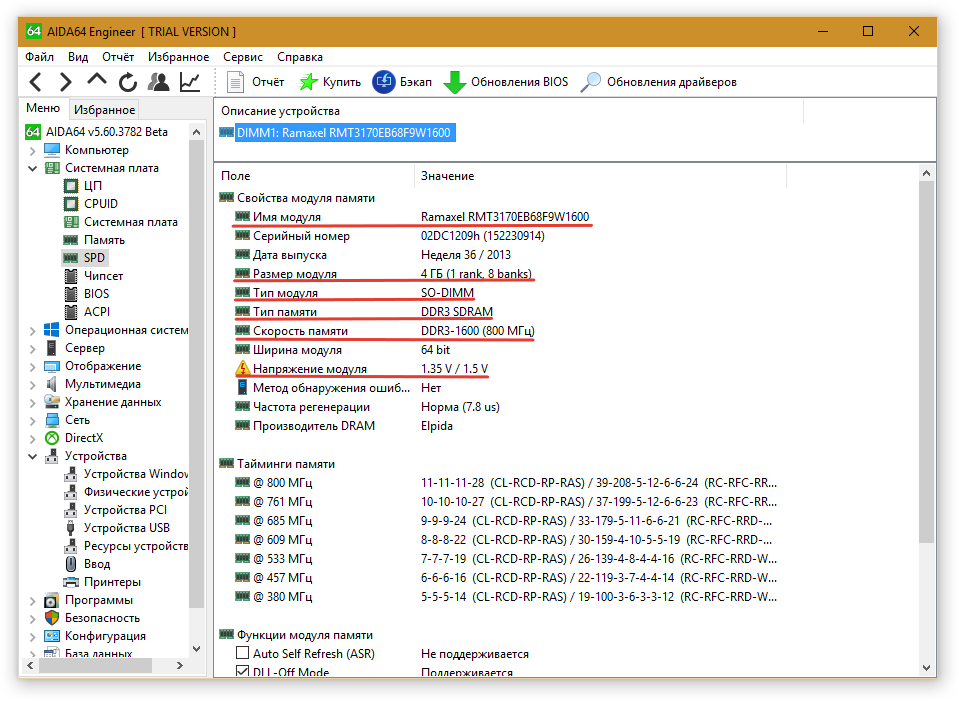Как узнать размер ОЗУ в ноутбуке и определить количество гигабайт оперативной памяти?
Узнайте, как легко и быстро определить объем оперативной памяти в вашем ноутбуке. В этой статье мы расскажем о различных способах узнать размер ОЗУ и количество установленных гигабайт RAM. Это полезная информация, которая поможет вам расширить память ноутбука и повысить его производительность.



Первый способ - использовать комбинацию клавиш для вызова системной информации. Нажмите сочетание клавиш Win + Pause/Break на вашей клавиатуре, чтобы открыть окно Система. Здесь вы найдете информацию о размере ОЗУ и типе операционной системы.
Как проверить двухканальный режим ОЗУ?

Второй способ - зайти в Диспетчер устройств и проверить информацию о памяти. Нажмите правой кнопкой мыши на значок Этот компьютер или Мой компьютер и выберите Свойства. В открывшемся окне выберите вкладку Диспетчер устройств и разверните раздел Память. Здесь вы увидите информацию о установленных модулях памяти и их объеме.
Оперативная память. ОЗУ для ноутбука.
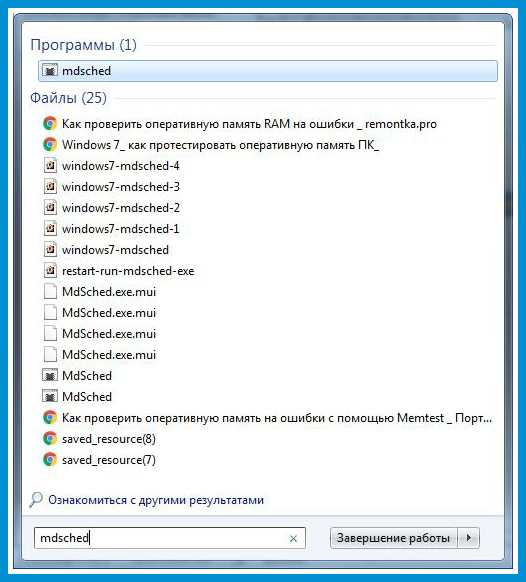
Третий способ - использовать программу для анализа системы. Существует множество приложений, которые помогут узнать подробную информацию о вашем ноутбуке, включая объем оперативной памяти. Одним из популярных инструментов является Speccy. Вы можете скачать и установить его на свой компьютер, а затем запустить программу для получения информации о памяти.
Как узнать свойства ПК в Windows 11 - Изучаем характеристики вашего компьютера

Четвертый способ - использовать BIOS ноутбука. При загрузке компьютера нажмите определенную клавишу (обычно это Del, F2 или F10) для входа в BIOS. Внутри BIOS найдите раздел с информацией о системе или памяти. Здесь вы увидите данные о размере ОЗУ и можете сделать необходимые настройки.
Как узнать какая емкость оперативной памяти установлена на Windows 10


Пятый способ - воспользоваться командной строкой. Нажмите Win + R на клавиатуре, чтобы открыть окно Выполнить, введите cmd и нажмите Enter. В командной строке введите wmic memorychip get capacity и нажмите Enter. Здесь вы увидите информацию о размере установленных модулей памяти в байтах. Для перевода в ГБ, поделите значение на 1 073 741 824.
Как проверить оперативную память?
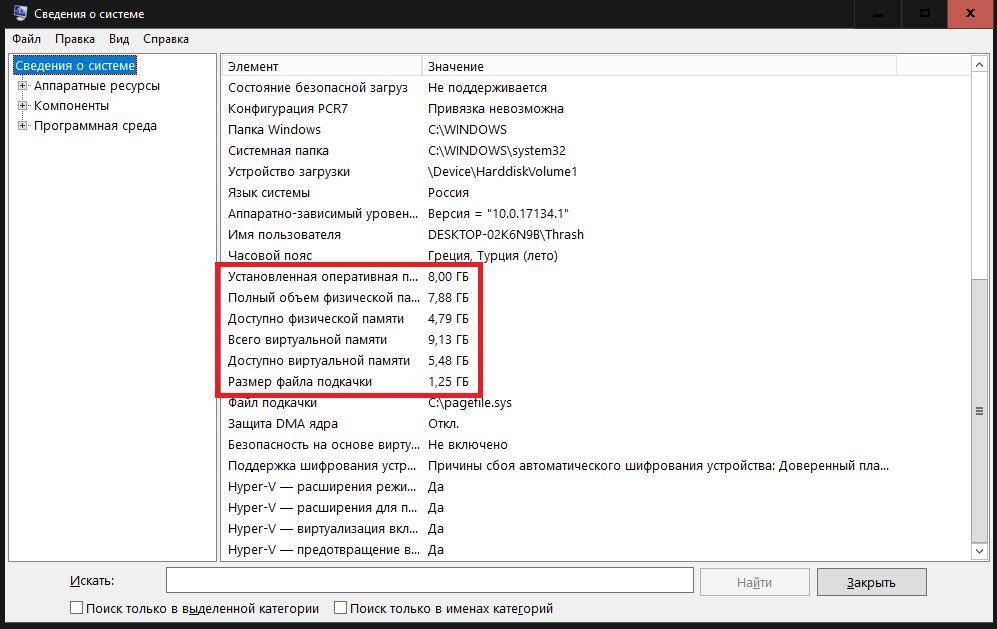
Шестой способ - использовать специальные утилиты от производителей ноутбуков. Многие бренды выпускают собственные программы для анализа состояния ноутбука. Например, для ноутбуков Lenovo можно использовать утилиту Lenovo Vantage, а для HP - программу HP Support Assistant. Запустите программу и найдите раздел с информацией о памяти.
Какую оперативку выбрать в 2023 году - ГАЙД по оперативной памяти (ОЗУ, RAM)
Седьмой способ - открыть заднюю крышку ноутбука и проверить модули памяти. Выключите ноутбук, отсоедините зарядное устройство и снимите заднюю крышку. Обратите внимание на установленные модули памяти - на них должны быть указаны информация о производителе и объеме. Если вам нужно добавить или заменить память, обратитесь к руководству по эксплуатации ноутбука для подробных инструкций.
Как узнать, какая оперативная память установлена в компьютере Windows 10?
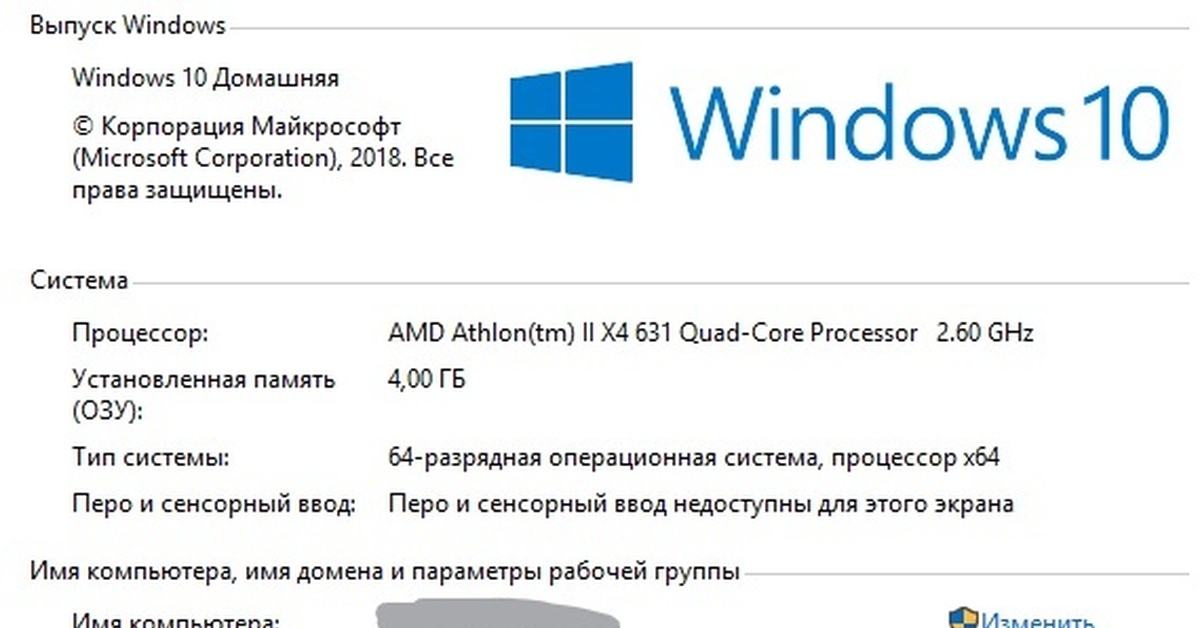
Восьмой способ - консультация с профессионалом. Если вы не уверены в своих навыках или хотите получить точную информацию о памяти, лучше обратиться к специалисту. Квалифицированный сервисный центр или специалист по компьютерам поможет вам проверить оперативную память и дать рекомендации по ее расширению или замене.
Как узнать оперативную память!
Как узнать сколько оперативной памяти поддерживает твой ПК или ноут?

Девятый способ - посетить официальный сайт производителя ноутбука. Многие производители предоставляют информацию о своих продуктах на своих веб-сайтах. Зайдите на сайт производителя своего ноутбука, найдите раздел с поддержкой или технической информацией и просмотрите информацию о спецификациях вашей модели. Здесь вы найдете информацию о объеме оперативной памяти и возможности ее расширения.
как посмотреть сколько оперативки на ПК?сколько оперативной памяти?
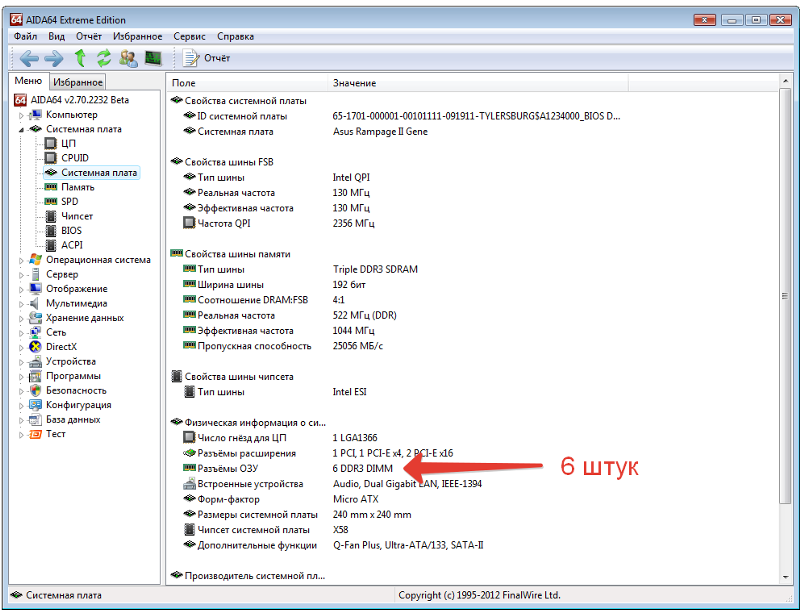
Десятый способ - использовать специальные программы для сканирования системы. Существуют программы, которые сканируют ваш ноутбук и предоставляют подробную информацию о его аппаратном обеспечении. Например, Belarc Advisor или CPU-Z. Скачайте и запустите одну из таких программ, чтобы узнать размер и состояние оперативной памяти.